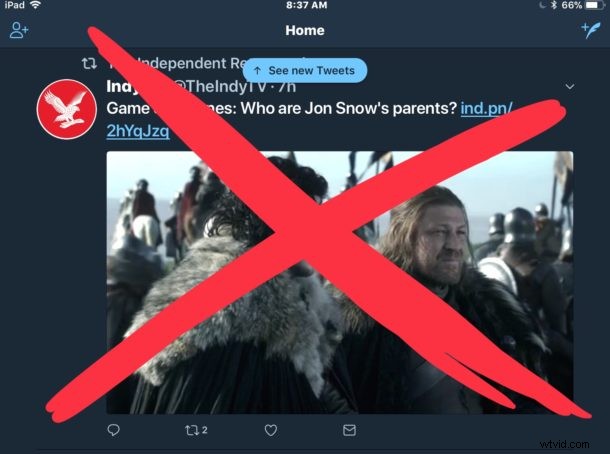
Twitter puede ser un lugar valioso para obtener noticias e información (y también puede seguir a @osxdaily allí, por supuesto), pero también puede tener muchas cosas que no querrá observar, ver o escuchar. Si no desea ver temas, palabras, frases, nombres, nombres de usuario o hashtags específicos en Twitter, puede silenciar términos y palabras fácilmente y evitar que aparezcan en su feed de Twitter.
Silenciar palabras y términos en Twitter es útil para muchos propósitos, desde intentar hacer que el servicio sea a prueba de niños, hasta evitar ver temas específicos o incluso evitar spoilers de programas de televisión y películas. Este tutorial le mostrará cómo silenciar palabras, frases, hashtags y nombres de usuario en Twitter.
Para nuestros propósitos aquí, vamos a silenciar todas las menciones del nombre de un programa de televisión en particular, esto fue inspirado por un amigo que se quejaba de cómo Twitter está lleno de spoilers constantes sobre el programa de HBO 'Game Of Thrones'. Por supuesto, silenciar este tema es solo un ejemplo, puede silenciar las menciones de cualquier otro tema si lo desea.
Cómo silenciar palabras en Twitter
Silenciar palabras, frases, programas de TV, nombres, hashtags y cualquier otra cosa es fácil en el iPhone o iPad, esto es todo lo que necesita hacer:
- Vaya a su página de perfil principal en Twitter y luego haga clic en el ícono de ajustes y elija "Configuración y privacidad"
- Elija "Preferencias de contenido"
- Toque "Silenciado" en la sección "Seguridad"
- Toca "Palabras silenciadas"
- Ahora toque "Agregar" en la esquina
- Ingrese una palabra, frase, hashtag o nombre de usuario para silenciar, luego elija "Silenciar de cualquiera" para silenciar por completo ese término y toque "Guardar"
- Repita con palabras, términos, hashtags o nombres de usuario adicionales si lo desea
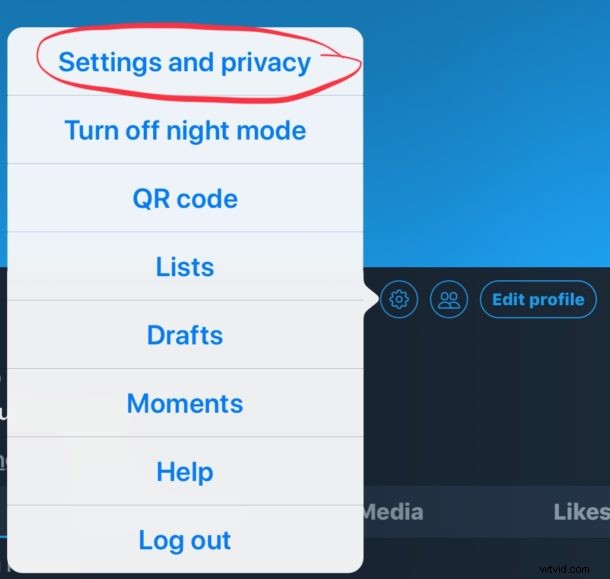
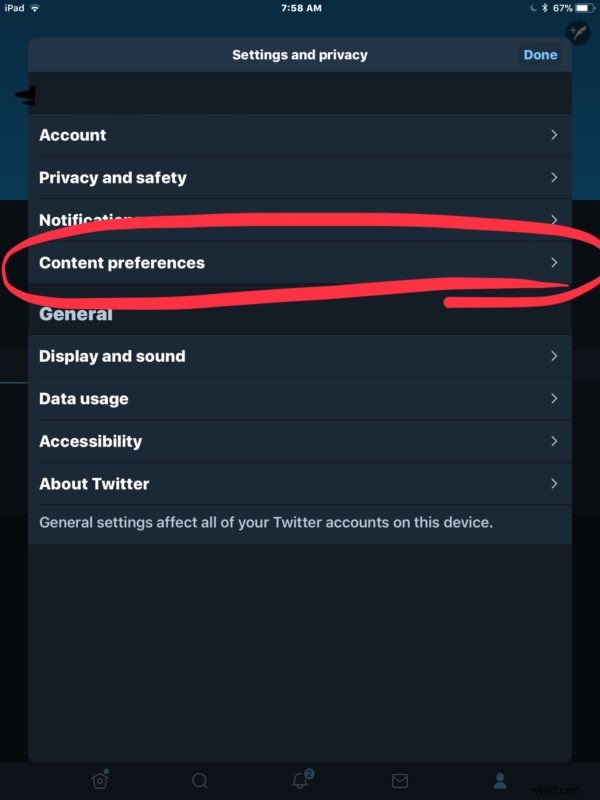
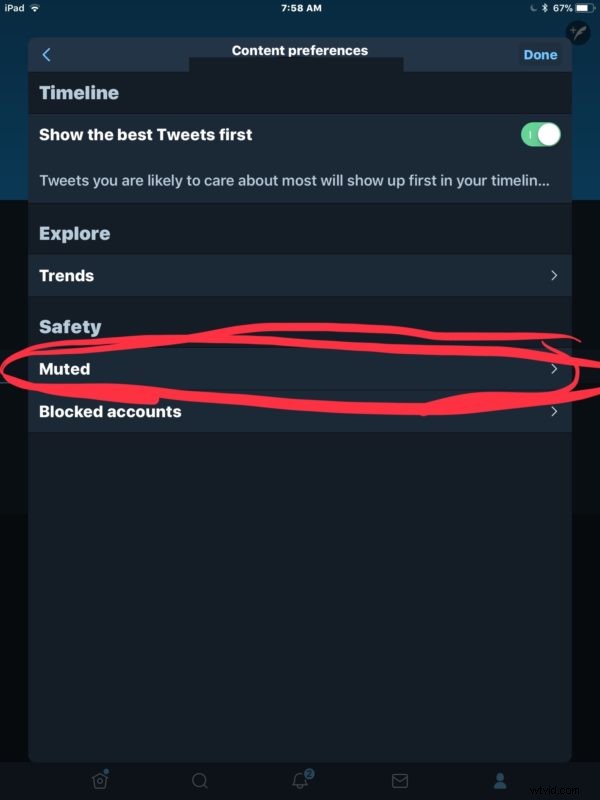
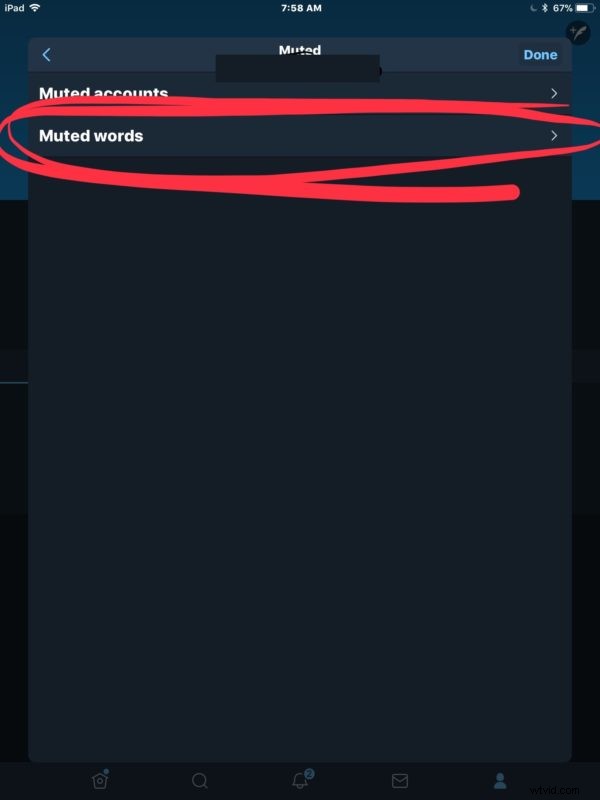
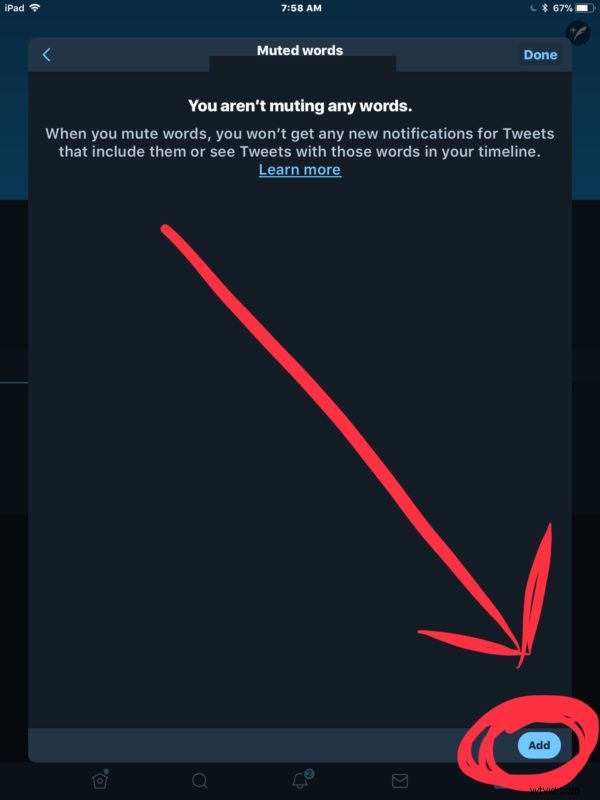
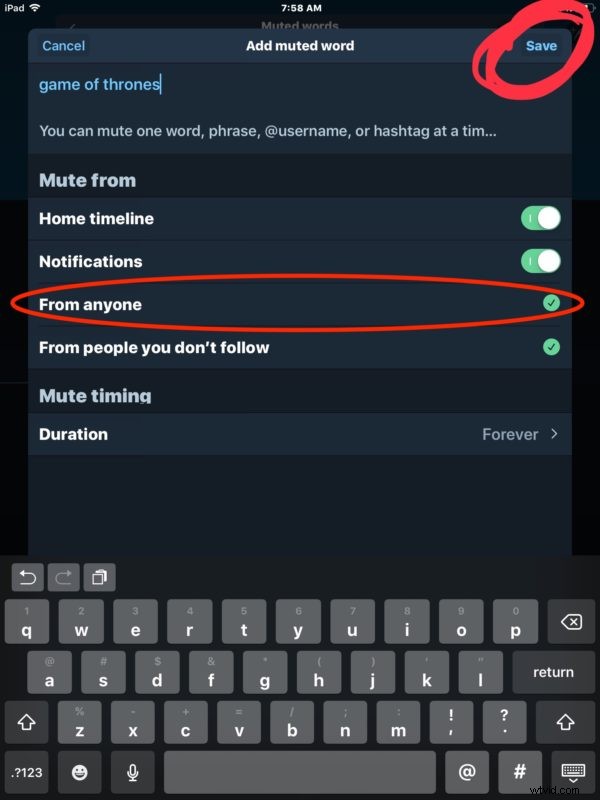
Cuando actualice su feed de Twitter, encontrará que los términos silenciados y las palabras ya no se muestran.
Este proceso funciona igual en Twitter para iPhone y iPad, y probablemente también para Android. Si el silenciamiento no ha tenido efecto, es posible que deba salir y reiniciar la aplicación de Twitter.
Del mismo modo, también puede resultarle útil deshabilitar la reproducción automática de videos en Twitter en iPhone y iPad.
Si bien las redes sociales pueden ser interesantes, divertidas y atractivas, las redes sociales también son como el tablón de anuncios de Internet, que se llena constantemente con cualquier cosa y todo lo que alguien o todos en el mundo arrojan en él, para bien o para mal.
De todos modos, diviértete silenciando algunas palabras o términos, ya sea que estés tratando de evitar spoilers de un programa o tal vez simplemente estés cansado de escuchar sobre una celebridad en particular, un deporte o cualquier otra cosa.
